دانلود درایور برای Lenovo G560 لپ تاپ
نصب درایورهای لپ تاپ یکی از عملیات های مورد نیاز است. اگر این کار انجام نشود، بخش مهمی از تجهیزات قادر نخواهد بود به درستی کار کند. برای Lenovo G560، پیدا کردن نرم افزار مناسب آسان است، و مقاله در مورد روش های عملی قابل اجرا و مرتبط است.
محتوا
جستجو و دانلود درایور برای Lenovo G560
اغلب کاربران پس از نصب مجدد ویندوز به چنین اطلاعاتی علاقمند هستند، اما بسیاری فقط می خواهند به روز رسانی سریع یا انتخابی نرم افزار نصب شده را انجام دهند. بعد، ما به طور پیوسته گزینه هایی را برای یافتن و نصب رانندگان، با استفاده از روش های ساده و جهانی و پایان دادن به پیچیده تر، تحلیل خواهیم کرد. برای شما این است که انتخاب کنید که بهترین است برای شما مناسب، با توجه به هدف خود و درک دستورالعمل ارائه شده است.
روش 1: وب سایت رسمی سازنده
این اولین و واضح ترین راه است. هر دو مبتدی و کاربران بسیار با تجربه به آن احترام می گذارند. اکثریت قریب به اتفاق تولید کنندگان لپ تاپ، بخش پشتیبانی ویژه ای را در وب سایت خود قرار می دهند که در آن رانندگان و سایر نرم افزار ها برای دانلود در دسترس هستند.
Lenovo همچنین دارای ذخیره سازی است، اما شما مدل G560 را پیدا نخواهید کرد، تنها نسخه Essentials - G560e. G560 اصلی در آرشیو سایت به عنوان یک مدل قدیمی، نرم افزار که دیگر به روز نمی شود. و در عین حال رانندگان آن در مالکیت عمومی برای همه صاحبان این مدل هستند، و آخرین نسخه سازگار از ویندوز 8 است. ده ها تن از صاحبان می توانند سعی در نصب نسخه به روز شده برای نسخه قبلی یا تغییر روش دیگر این مقاله داشته باشند.
بخش بایگانی درایورهای Lenovo را باز کنید
- صفحه وب Lenovo را در لینک ارائه شده باز کنید و برای " Block Matrix File Drivers File" کلیک کنید . لیست کشویی آنها موارد زیر را انتخاب کنید:
- نوع: لپ تاپ و قرص؛
- سری: سری Lenovo G؛
- SubSeries: Lenovo G560.
- در زیر یک جدول با لیستی از تمام رانندگان برای دستگاه وجود خواهد داشت. اگر به دنبال چیزی خاص هستید، نوع راننده و سیستم عامل را مشخص کنید. هنگامی که شما نیاز دارید همه چیز را دانلود کنید، این مرحله را امتحان کنید.
- تمرکز بر روی نسخه سیستم عامل در یکی از ستون ها، به ترتیب راننده ها را برای اجزای لپ تاپ دانلود کنید. لینک در اینجا در متن آبی است.
- فایل اجرایی را به رایانه خود ذخیره کنید و همین کار را با بقیه اجزاء انجام دهید.
- فایل های دانلود شده لازم نیست که آنها را بازپشت کنید، آنها باید پس از تمام دستورات نصب کننده، راه اندازی شده و نصب شوند.
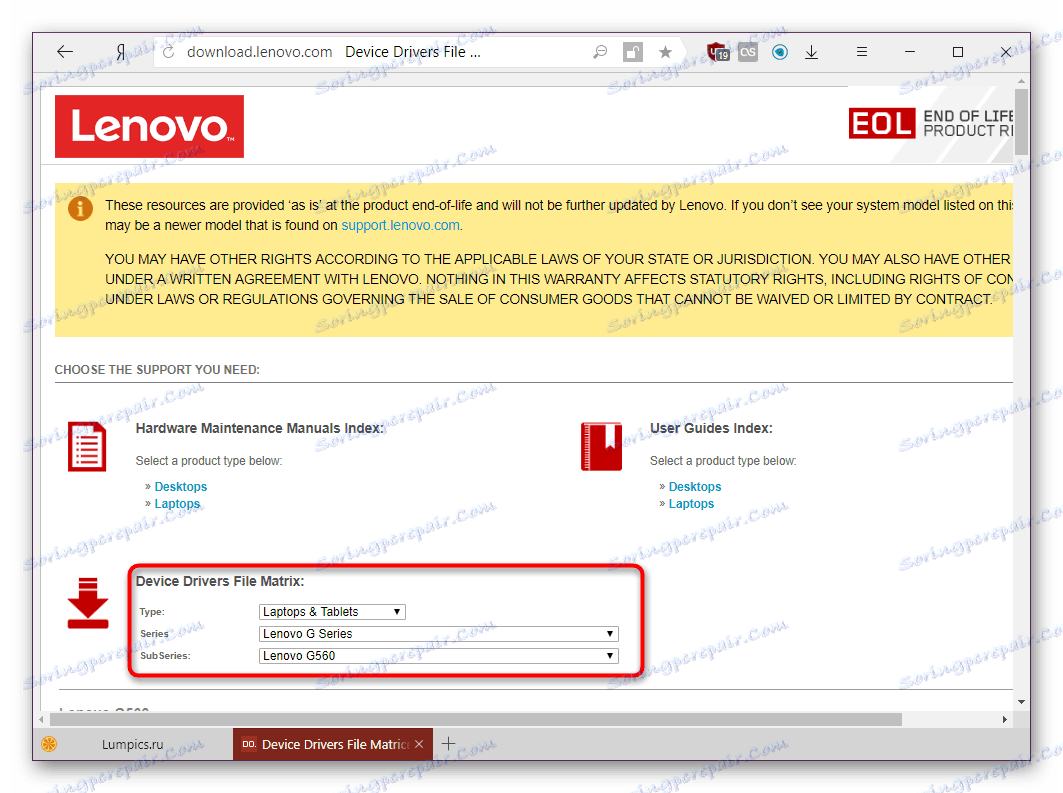
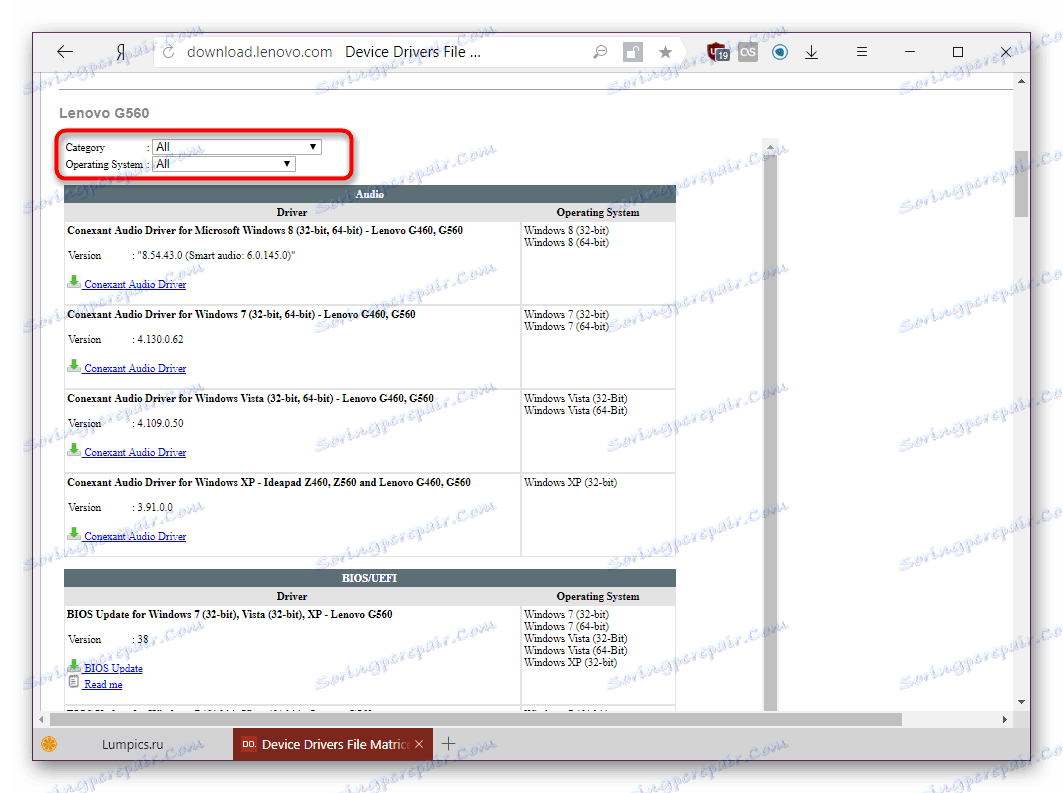
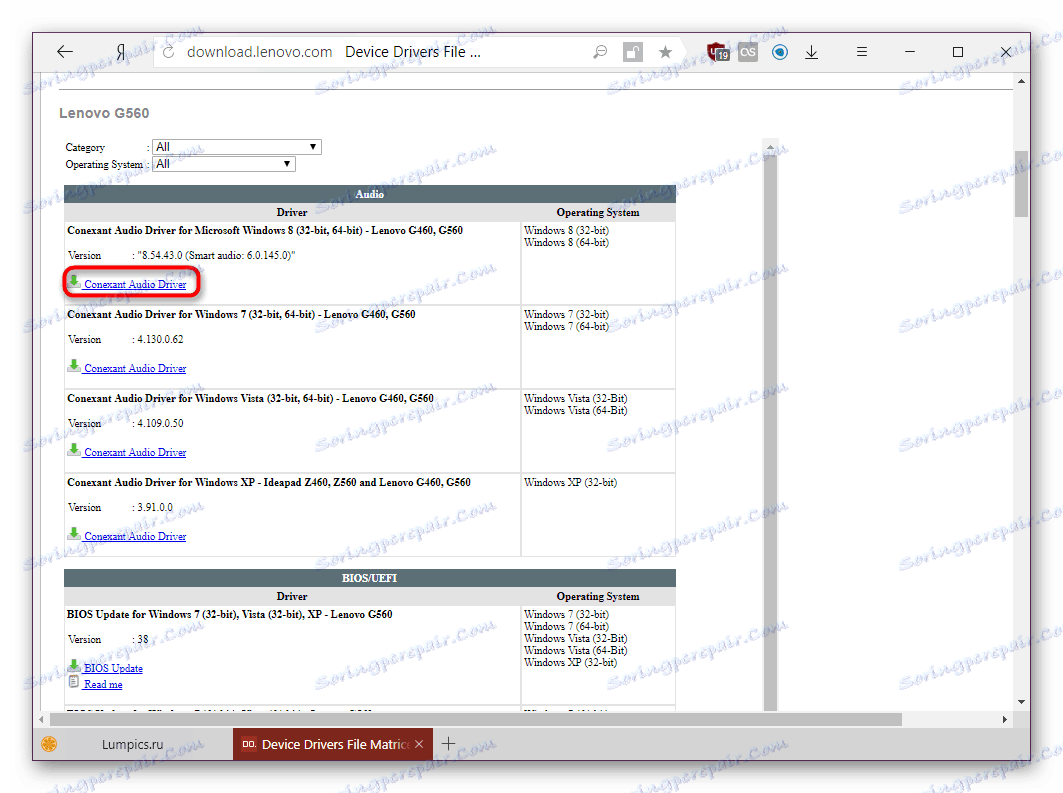
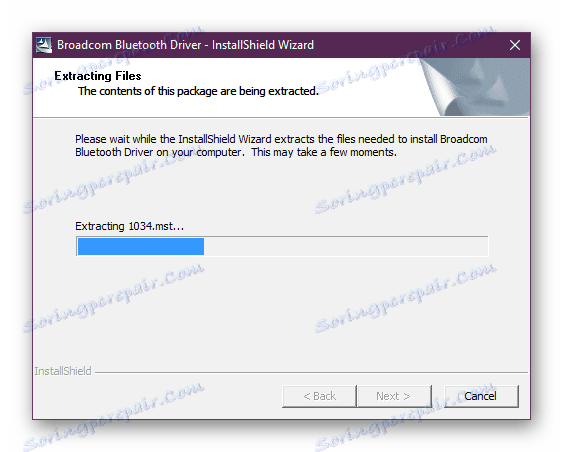
یک راه ساده برای ارائه فایل های exe که بلافاصله می توانید آن را به یک کامپیوتر یا فلش درایو ذخیره کنید. در آینده، آنها ممکن است برای نصب مجدد سیستم عامل آینده یا عیب یابی مفید باشند. با این حال، این گزینه دقیقا سریع تماس نیست، بنابراین ما به راه حل های جایگزین برای مشکل تبدیل می شویم.
روش 2: اسکن آنلاین
رایانه لوحی خود را با انتشار اسکنر اینترنتی خود آسان می کند. بر اساس نتایج، وی اطلاعاتی را درباره دستگاههایی که باید به روزرسانی شوند نمایش می دهد. به عنوان توصیه شده توسط شرکت، از مرورگر وب مایکروسافت لبه برای این استفاده نکنید - با نرم افزار درست عمل نمی کند.
- مراحل 1 تا 3 از روش اول را تکرار کنید.
- روی برگه «به روز رسانی خودکار درایور» کلیک کنید.
- حالا بر روی "شروع اسکن" کلیک کنید.
- مدت زمان انتظار برای صبر، و در پایان شما می توانید فهرست به روز رسانی های موجود را با دانلود آنها با روش قبلی قبول کنید.
- شما ممکن است خطایی را که در آن سرویس قادر به تجزیه و تحلیل نیست، روبرو شوید. اطلاعات در مورد این در یک پنجره رونده نمایش داده می شود.
- برای رفع این مشکل، با کلیک بر روی «موافقت» ، سرویس سرویس را نصب کنید.
- پلیر Lenovo Service Bridge را دانلود کرده و آن را اجرا کنید.
- نکات نصب را دنبال کنید.
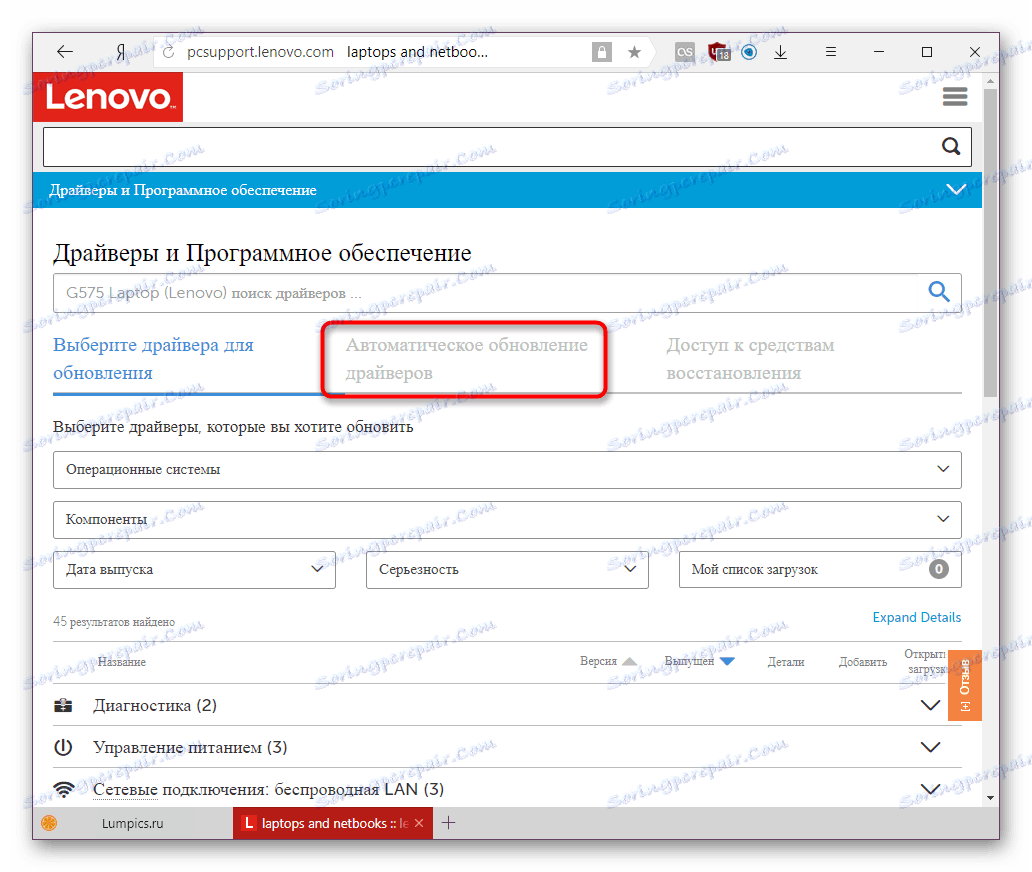
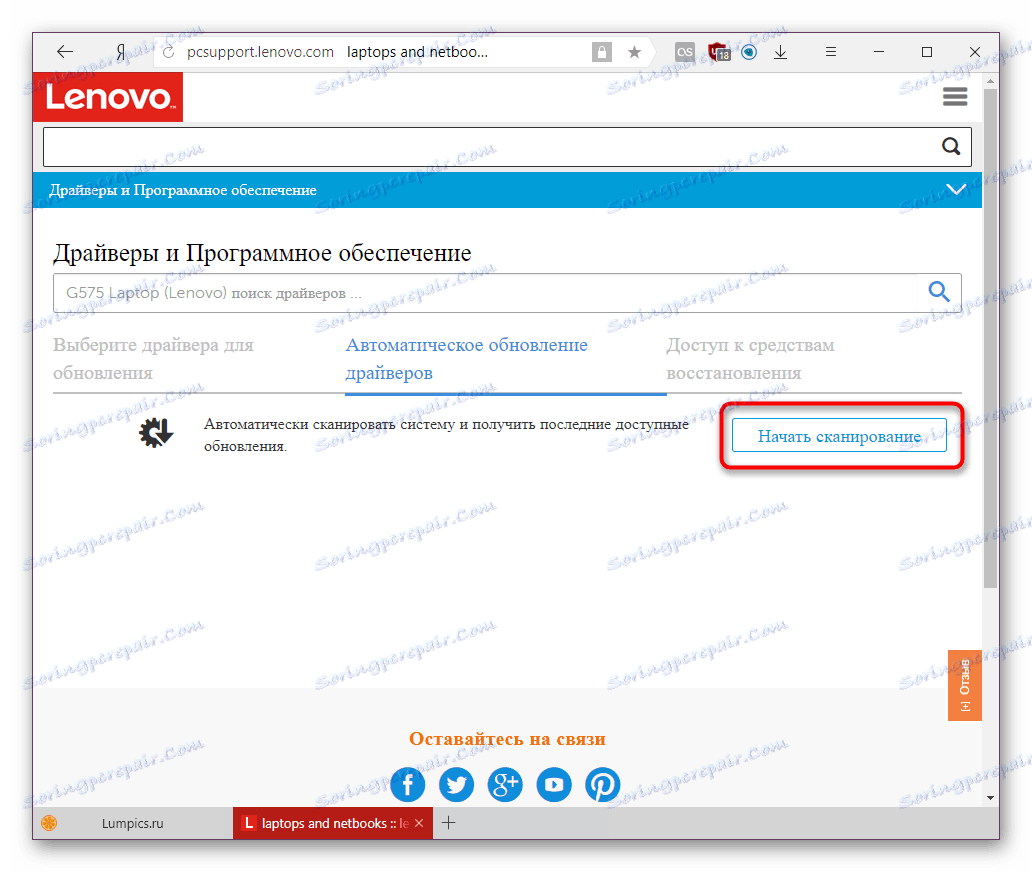
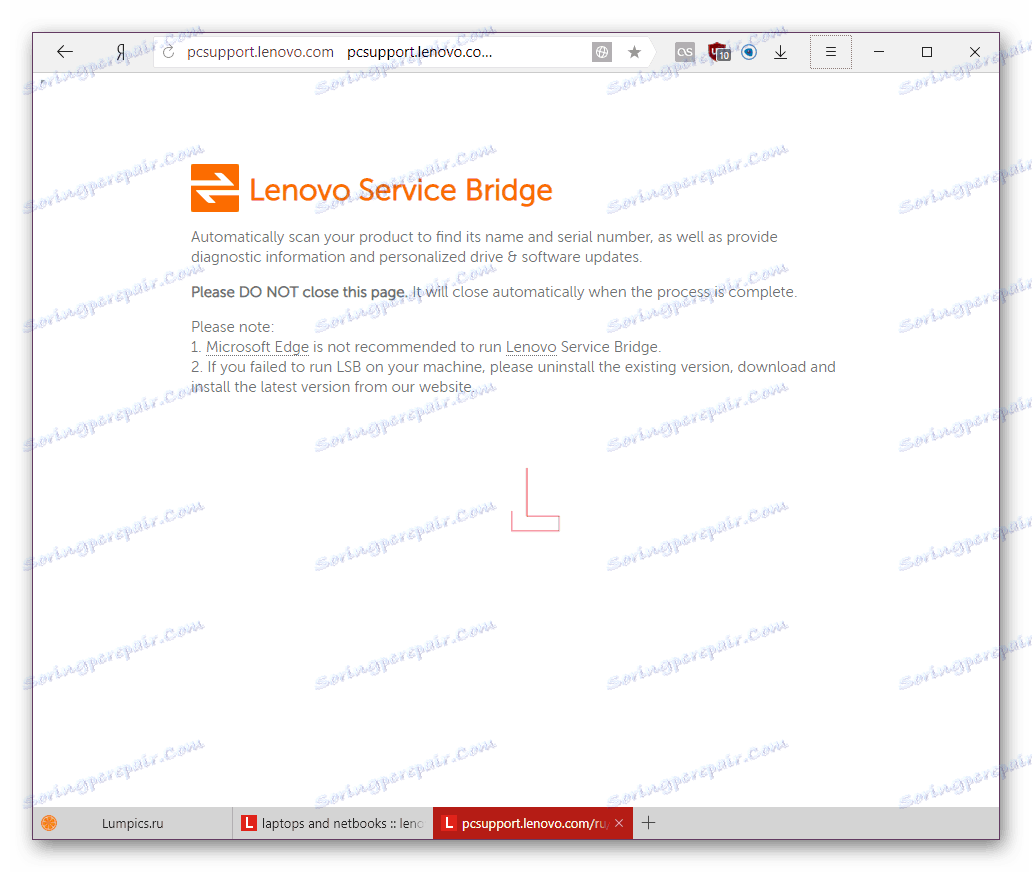

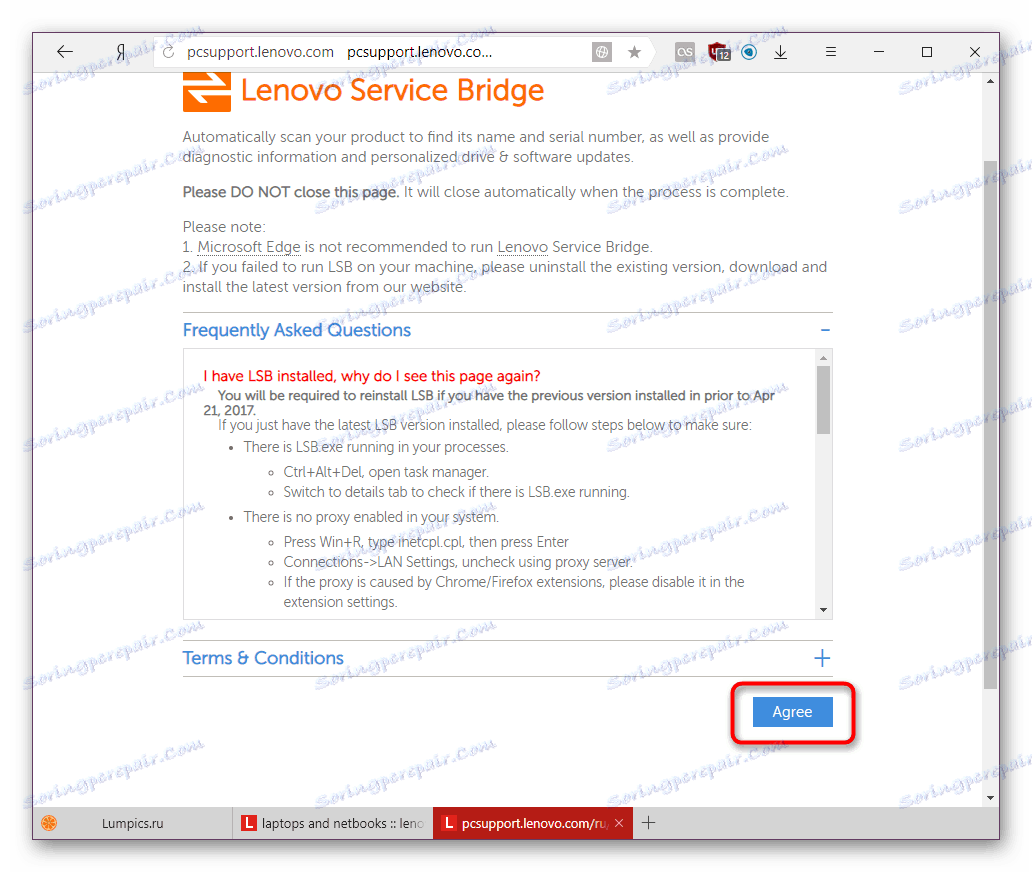

حالا شما می توانید این روش را از ابتدا امتحان کنید.
روش 3: نرم افزار برای نصب درایورها
بسیاری از توسعه دهندگان نرم افزار ویژه ای را ایجاد می کنند که برای آخرین نسخه های درایور جستجو می کند. آنها مناسب هستند، زیرا آنها به مارک لپ تاپ متصل نیستند و در عین حال قادر به به روز رسانی لوازم جانبی متصل به آن هستند. آنها مانند روش 2، با نوع اسکنر کار می کنند - آنها اجزای سخت افزاری و نسخه های درایورهای نصب شده برای آنها را تعیین می کنند. سپس آنها را در مقابل پایگاه داده خود بررسی می کنند و اگر آنها نرمافزار قدیمی را تشخیص دهند، پیشنهاد می دهند که آن را به روز رسانی کنید. بسته به محصول خاص، پایه ممکن است آنلاین باشد یا جاسازی شود. این به شما اجازه می دهد که لپ تاپ خود را با اینترنت یا بدون اینترنت به روز کنید (به عنوان مثال، بلافاصله پس از نصب مجدد ویندوز، جایی که درایور شبکه هنوز وجود ندارد). برای کسب اطلاعات بیشتر در مورد کار این برنامه ها می توانید از لینک زیر استفاده کنید.
جزئیات بیشتر: بهترین نرم افزار برای نصب درایورها
اگر انتخاب بهترین راه حل در صورت انتخاب را انتخاب کنید راه حل Driverpack یا Drivermax ، ما به شما توصیه می کنیم با اطلاعات مفید در مورد استفاده خود آشنا شوید.

جزئیات بیشتر:
نحوه به روز رسانی رانندگان با استفاده از DriverPack Solution
به روز رسانی درایور با استفاده از DriverMax
روش 4: شناسه دستگاه
تمام اجزایی که لپ تاپ را تشکیل می دهند و به عنوان اضافی (به عنوان مثال یک موس) به آن متصل می شوند، دارای کد شخصی هستند. شناسه اجازه می دهد تا سیستم را درک کند که چه نوع دستگاه است، اما علاوه بر هدف اصلی آن نیز برای پیدا کردن یک راننده مفید است. در اینترنت بسیاری از سایت های بزرگ با پایگاه های هزاران نفر از درایور های دستگاه و نسخه های مختلف ویندوز وجود دارد. با اشاره به آنها، گاهی اوقات می توانید راننده را حتی برای ویندوز جدید سازگار کنید که گاهی اوقات توسعه دهنده لپ تاپ حتی نمی تواند آن را ارائه دهد.

بلافاصله شایان ذکر است که بسیار مهم است که یک سایت ایمن را انتخاب کنید تا نتواند به ویروس برسد، زیرا اغلب آن فایل های سیستمی است که توسط آنها آلوده شده اند. برای کاربرانی که با این گزینه درایورهای به روز رسانی روبرو نیستند، ما یک دستورالعمل ویژه تهیه کرده ایم.
جزئیات بیشتر: جستجو برای رانندگان توسط شناسه سخت افزار
با کشش، جستجو به وسیله ی شناسه می تواند به صورت کامل انجام شود، اگر شما نیاز به یک بروز رسانی وسیع از لپ تاپ دارید، زیرا شما باید زمان زیادی را در همه چیز صرف کنید. با این حال، برای بارگیری مجدد و تلاش برای پیدا کردن نسخه های قدیمی یک راننده خاص، می تواند بسیار مفید باشد.
روش 5: ابزار استاندارد ویندوز
سیستم عامل خود می تواند رانندگان را در اینترنت جستجو کند. ساخته شده در "مدیر دستگاه" مسئول این است. این نوع کاملا مشخص است، زیرا همیشه آخرین نسخه ها را پیدا نمی کند، اما در بعضی موارد به دلیل سادگی کار با آن، مناسب است. مهم است که توجه داشته باشید که به این ترتیب شما از نرم افزار تولید کننده نرم افزار اختصاصی دریافت نخواهید کرد - فرستنده قادر به دانلود نسخه اصلی نرم افزار است. به عبارت دیگر، اگر علاوه بر راننده، شما نیاز به برنامه ای برای تنظیم یک کارت گرافیک، وب کم و غیره از یک توسعه دهنده داشته باشید، شما آن را دریافت نخواهید کرد، اما دستگاه خود به درستی کار خواهد کرد و در ویندوز و برنامه های کاربردی قابل شناسایی خواهد بود. اگر این گزینه برای شما مناسب است، اما شما نمی دانید که چگونه از آن استفاده کنید، مقاله کوتاه را در لینک زیر بررسی کنید.
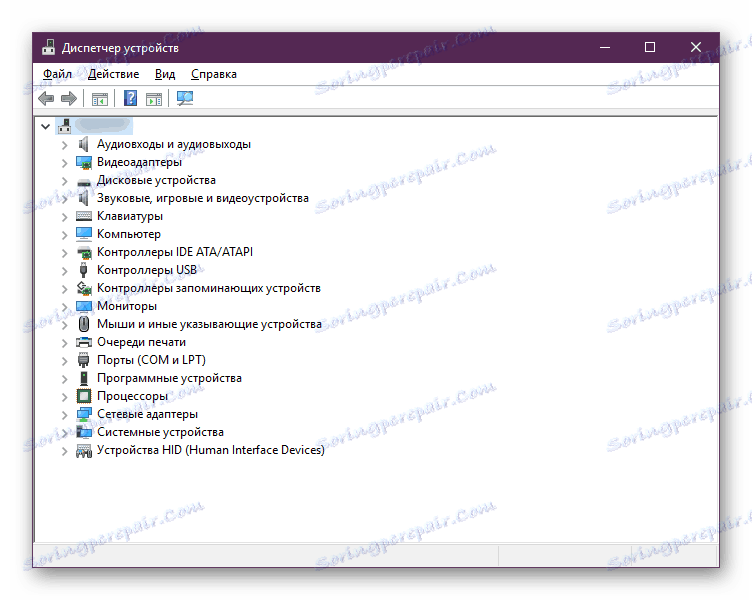
جزئیات بیشتر: نصب درایور با استفاده از ابزارهای استاندارد ویندوز
ما در مورد تمام موارد مرتبط و موثر (هر چند در درجه های مختلف) صحبت کردیم. برای شما این را انتخاب می کنیم که راحت تر از بقیه است و از آن استفاده کنید.
